Apple File System,通常称为APFS,拥有大量新功能。由于它是一个新的文件系统,许多用户发现很难对其执行基本操作。那么如何在Mac电脑上删除APFS分区呢,有需要的小伙伴欢迎参考!
开始删除mac上的APFS分区之前要做什么?
新的APFS系统有一个基本的容器存储单元,由各种卷组成。这些卷是在Finder中的逻辑驱动器。因此,为了节省驱动器上的空间,用户会选择删除APFS分区。
在删除之前,要确保事先已完成数据的完整备份。如果删除分区过程没有产生预期的结果或者在过程突然停止,那么它可能会导致数据丢失。
由于缺乏与Time Machine的兼容性,用户需要手动备份文件。可以借助iCloud来备份数据,转到系统偏好设置> iCloud,然后设置备份选项以保存数据。
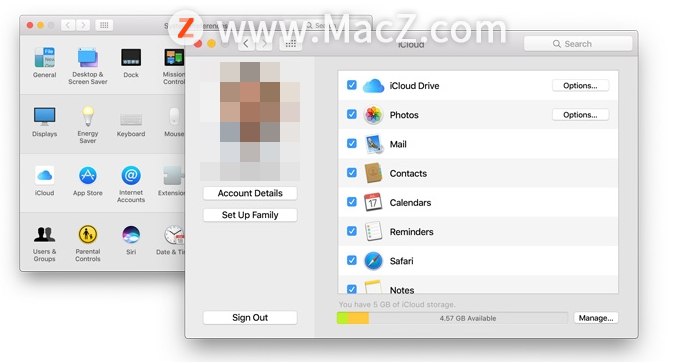
或者也可以启动Time Machine来备份数据,但它可能无法达到所需的结果。
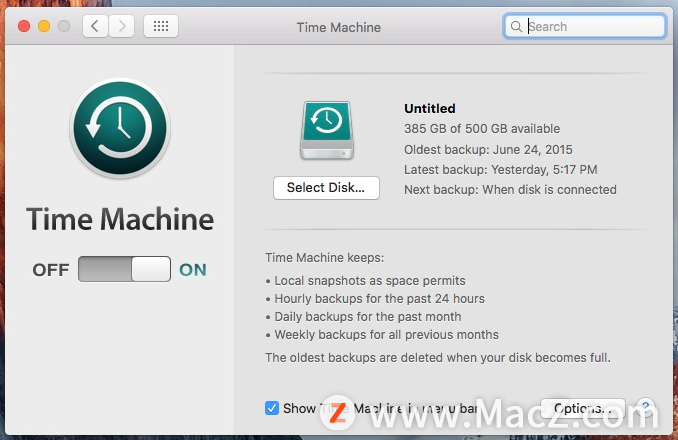
备份数据后,就可以轻松地在macOS Sierra上删除APFS分区。
如何在macOS 上删除APFS分区?
为了合并这些分区并节省更多空间,用户会选择删除macOS Sierra上的现有APFS分区。要执行此操作,需要从“磁盘工具”中弹出容器,然后将其从终端中删除。这可以通过以下简单步骤完成:
1.首先转到“系统偏好设置”并启动“磁盘工具”,在左侧面板中,用户可以查看Mac的APFS分区。
2.选择APFS分区并右键单击它。从提供的选项中,单击“弹出”。
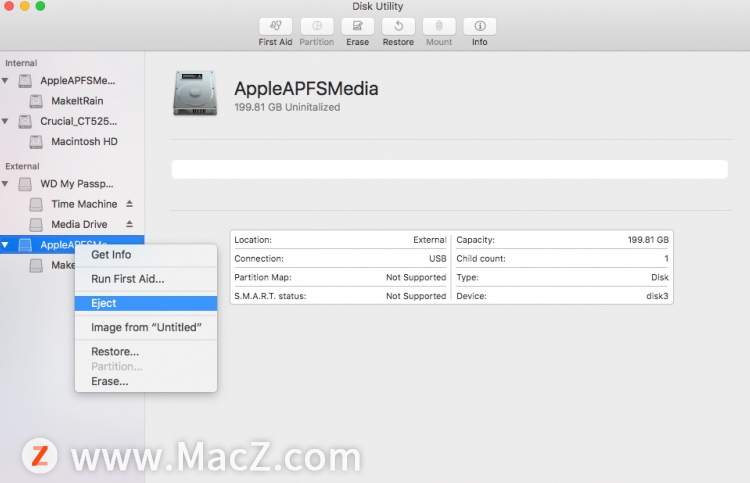
3.APFS容器将被弹出,选择将其删除。
4.在Mac上启动终端,编写命令“diskutil list”。这可以显示与磁盘相关的所有重要信息。从显示的数据中,需要记下APFS容器的标识符。
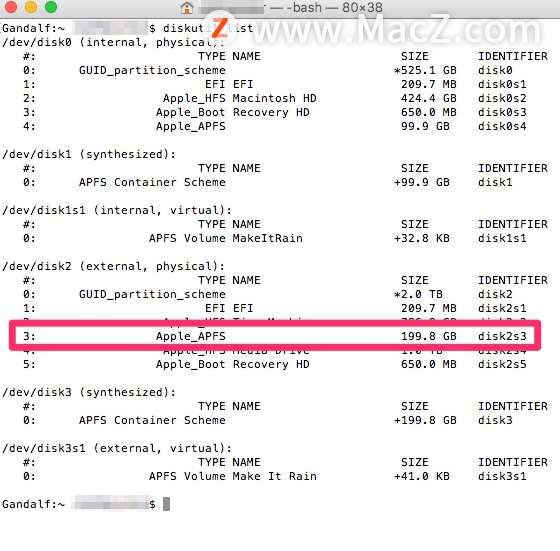
5.注意到标识符后,输入命令“diskutil apfs deleteContAIner ”。假设APFS容器的标识符是disk2s2,那么命令就是“diskutil apfs deleteContAIner disk2s2”。
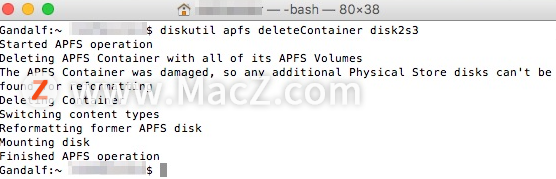
由于APFS的兼容性有限,因此用户需要执行此技术,以便将其外部存储单元与其他系统一起使用。此外,如果在执行文件系统时丢失数据,那么可以借助以下数据恢复工具来检索恢复它。
以上就是小编今天为大家带来的在Mac电脑上删除APFS分区的方法,希望对您有所帮助,想了解更多关于Mac相关知识,请关注macz.com吧!

